E-Paper - 带 MicroSD 卡的 7.5 英寸电子书
介绍
在范例中,我们将 AMB23 连接到 Waveshare 7.5 英寸电子纸模块来当成电子书。 7.5 英寸活动区域包含 800 x 480 像素,并具有 1 位元白/黑全显示能力。每个面板提供一个包含缓冲闸、Interface通信接口、时序控制电路、石英震荡器等的集成电路。有关此电子纸模块的更多信息,您可以参考 [7.5inch-e-paper-specification] (https://www.waveshare.com/w/upload/6/60/7.5inch_e-Paper_V2_Specification.pdf)。
流程
AMB23 接线图:
请注意,Display Config 应设置为 B,Interface Config 应设置为 0。
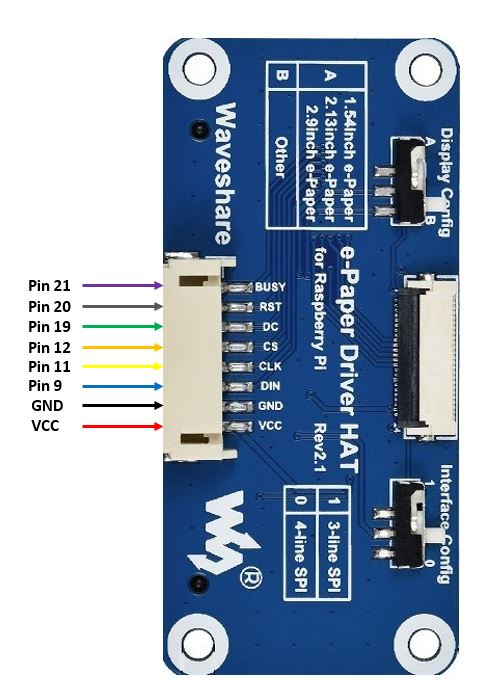
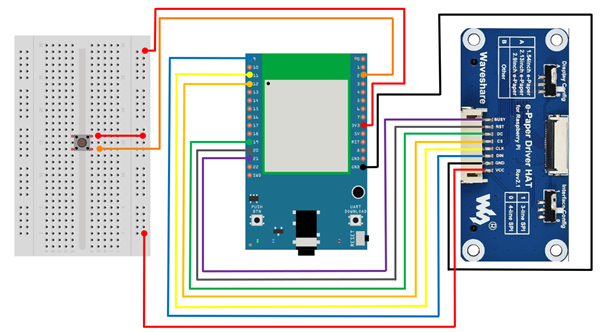 在 https://github.com/ambiot/ambd_arduino/tree/master/Arduino_zip_libraries 下载 Eink 库 AmebaEink.zip。
您可以按照以下说明进行操作 https://docs.arduino.cc/software/ide-v1/tutorials/installing-libraries 来安装 AmebaEink.zip。打开 “Eink_7in5_Ebook” 范例 “File” → “Examples” → “AmebaEink” → “Eink_7in5_Ebook”。
在 https://github.com/ambiot/ambd_arduino/tree/master/Arduino_zip_libraries 下载 Eink 库 AmebaEink.zip。
您可以按照以下说明进行操作 https://docs.arduino.cc/software/ide-v1/tutorials/installing-libraries 来安装 AmebaEink.zip。打开 “Eink_7in5_Ebook” 范例 “File” → “Examples” → “AmebaEink” → “Eink_7in5_Ebook”。
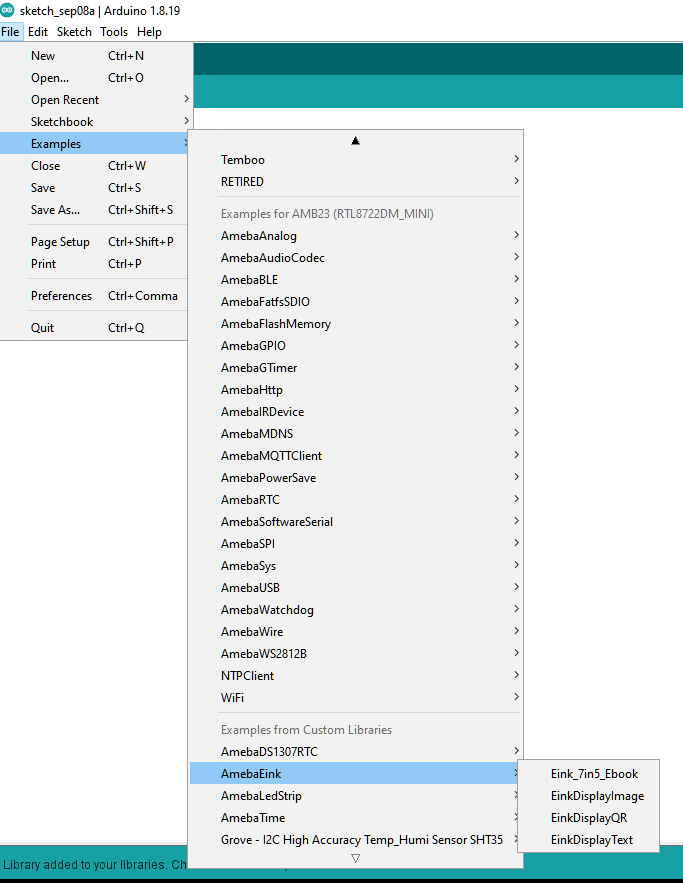 接下来,将 MicroSD 卡插入电脑并创建一个名为“User_Ebook.txt”的文件。然后将您要显示的内容保存在文件中(注意:只包含文字)。下面显示的“User_Ebook.txt”的内容仅用于说明用途。
接下来,将 MicroSD 卡插入电脑并创建一个名为“User_Ebook.txt”的文件。然后将您要显示的内容保存在文件中(注意:只包含文字)。下面显示的“User_Ebook.txt”的内容仅用于说明用途。
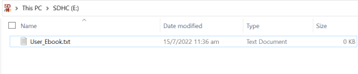
 或者,如果您想要更改文件名,可以修改标记的程式码片段成新文件名。
或者,如果您想要更改文件名,可以修改标记的程式码片段成新文件名。
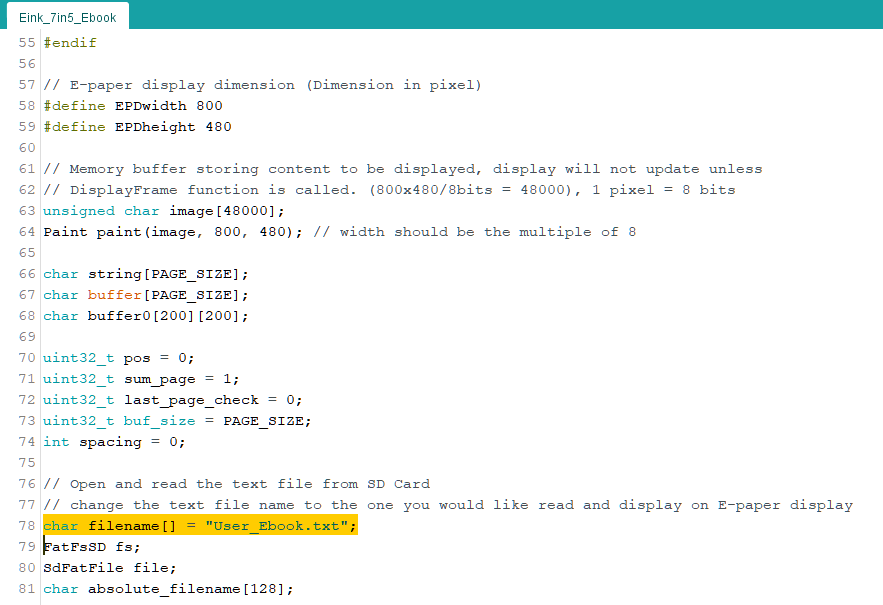 创建文件后,将 MicroSD 卡插入 AMB23 上的板载 SD 读卡器。上传程式码并在上传完成后按重置按钮。按下重置按钮时,电子纸显示屏将刷新并显示封面。
创建文件后,将 MicroSD 卡插入 AMB23 上的板载 SD 读卡器。上传程式码并在上传完成后按重置按钮。按下重置按钮时,电子纸显示屏将刷新并显示封面。
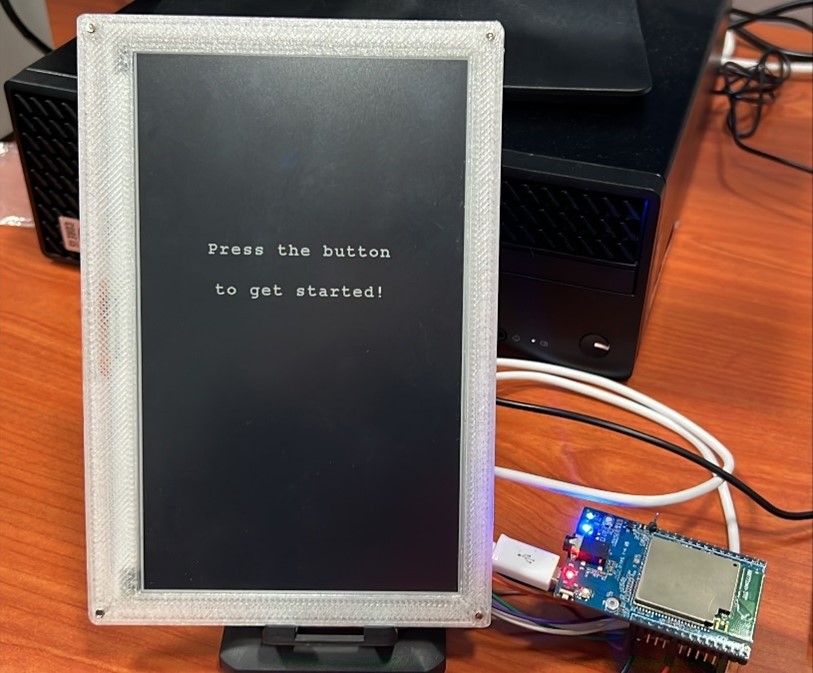 按下该按钮,将读取保存在 MicroSD 卡中的所选文件中的内容并显示在电子纸显示屏上。内容将拆分成多页面。
要进入下一页,请再次按下该按钮。随着页面的变化,页码将显示在右下角。按下按钮后,根据您的方向选择,您将在纵向或横向模式下看到以下内容:
按下该按钮,将读取保存在 MicroSD 卡中的所选文件中的内容并显示在电子纸显示屏上。内容将拆分成多页面。
要进入下一页,请再次按下该按钮。随着页面的变化,页码将显示在右下角。按下按钮后,根据您的方向选择,您将在纵向或横向模式下看到以下内容:
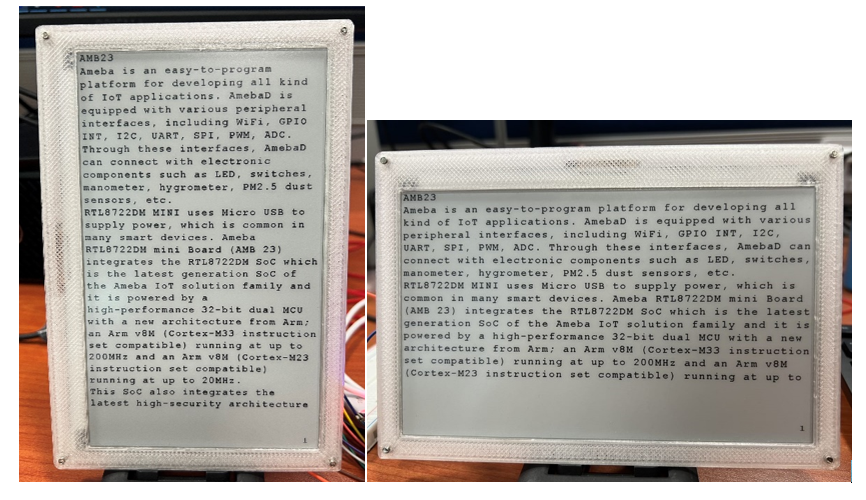 可以修改标记的程式码片段以更改显示的字体大小或方向。
支援的文字大小: 16, 20, 24
支援的方向: 0 度 – 0 (横式萤幕), 90 度 – 1 (直式萤幕), 180 度- 2 (横式萤幕), 270 度 – 3 (直式萤幕)
可以修改标记的程式码片段以更改显示的字体大小或方向。
支援的文字大小: 16, 20, 24
支援的方向: 0 度 – 0 (横式萤幕), 90 度 – 1 (直式萤幕), 180 度- 2 (横式萤幕), 270 度 – 3 (直式萤幕)
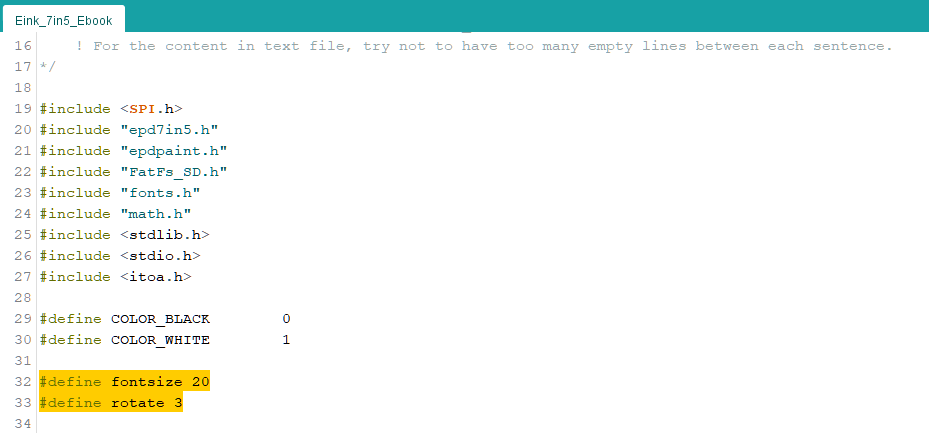
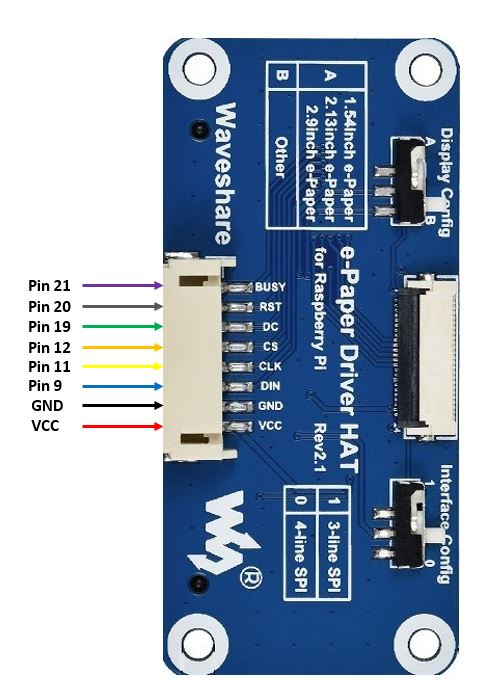
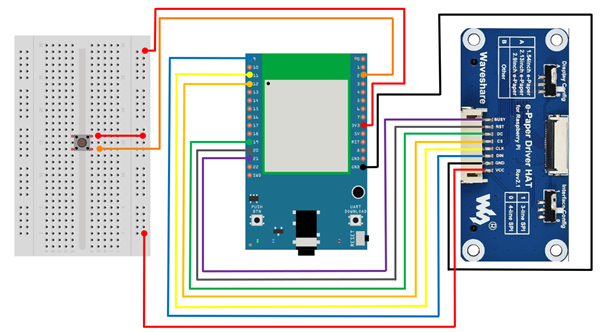 在 https://github.com/ambiot/ambd_arduino/tree/master/Arduino_zip_libraries 下载 Eink 库 AmebaEink.zip。
您可以按照以下说明进行操作 https://docs.arduino.cc/software/ide-v1/tutorials/installing-libraries 来安装 AmebaEink.zip。打开 “Eink_7in5_Ebook” 范例 “File” → “Examples” → “AmebaEink” → “Eink_7in5_Ebook”。
在 https://github.com/ambiot/ambd_arduino/tree/master/Arduino_zip_libraries 下载 Eink 库 AmebaEink.zip。
您可以按照以下说明进行操作 https://docs.arduino.cc/software/ide-v1/tutorials/installing-libraries 来安装 AmebaEink.zip。打开 “Eink_7in5_Ebook” 范例 “File” → “Examples” → “AmebaEink” → “Eink_7in5_Ebook”。
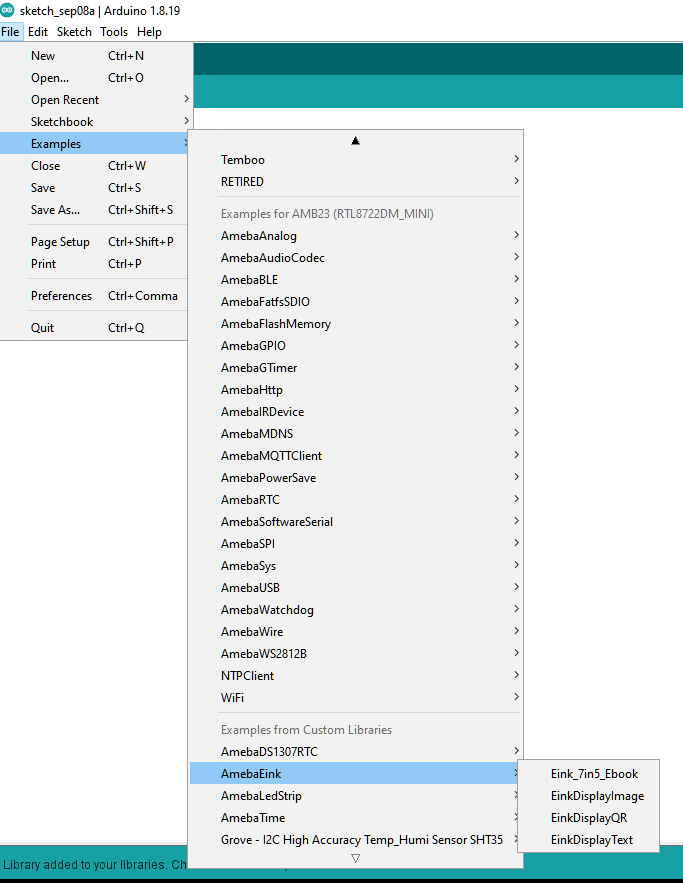 接下来,将 MicroSD 卡插入电脑并创建一个名为“User_Ebook.txt”的文件。然后将您要显示的内容保存在文件中(注意:只包含文字)。下面显示的“User_Ebook.txt”的内容仅用于说明用途。
接下来,将 MicroSD 卡插入电脑并创建一个名为“User_Ebook.txt”的文件。然后将您要显示的内容保存在文件中(注意:只包含文字)。下面显示的“User_Ebook.txt”的内容仅用于说明用途。
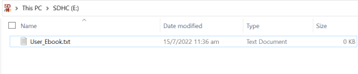
 或者,如果您想要更改文件名,可以修改标记的程式码片段成新文件名。
或者,如果您想要更改文件名,可以修改标记的程式码片段成新文件名。
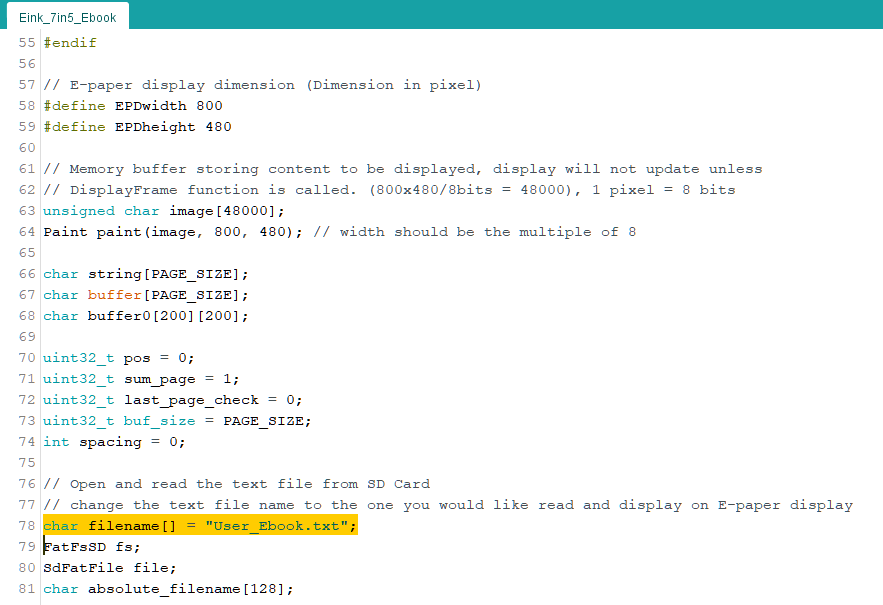 创建文件后,将 MicroSD 卡插入 AMB23 上的板载 SD 读卡器。上传程式码并在上传完成后按重置按钮。按下重置按钮时,电子纸显示屏将刷新并显示封面。
创建文件后,将 MicroSD 卡插入 AMB23 上的板载 SD 读卡器。上传程式码并在上传完成后按重置按钮。按下重置按钮时,电子纸显示屏将刷新并显示封面。
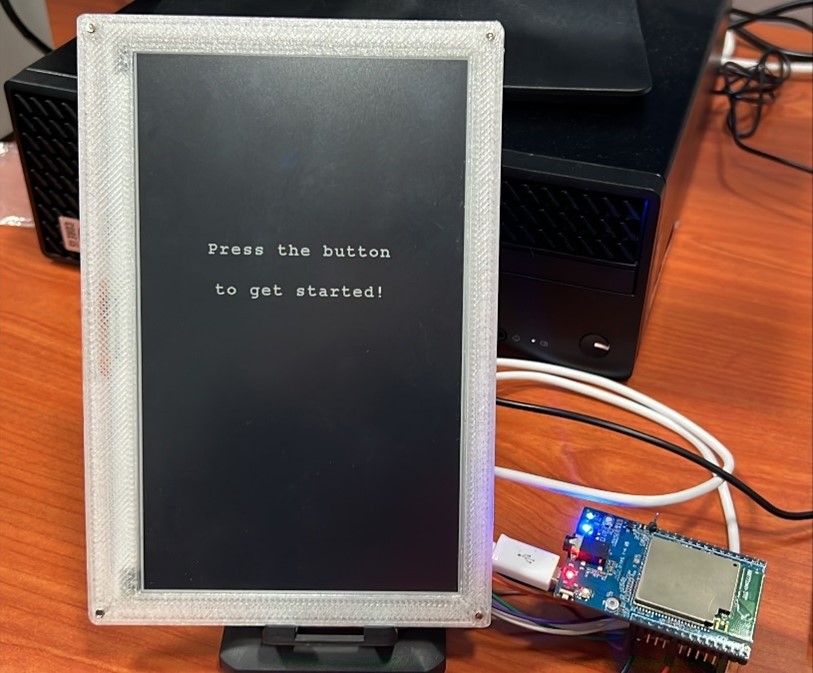 按下该按钮,将读取保存在 MicroSD 卡中的所选文件中的内容并显示在电子纸显示屏上。内容将拆分成多页面。
要进入下一页,请再次按下该按钮。随着页面的变化,页码将显示在右下角。按下按钮后,根据您的方向选择,您将在纵向或横向模式下看到以下内容:
按下该按钮,将读取保存在 MicroSD 卡中的所选文件中的内容并显示在电子纸显示屏上。内容将拆分成多页面。
要进入下一页,请再次按下该按钮。随着页面的变化,页码将显示在右下角。按下按钮后,根据您的方向选择,您将在纵向或横向模式下看到以下内容:
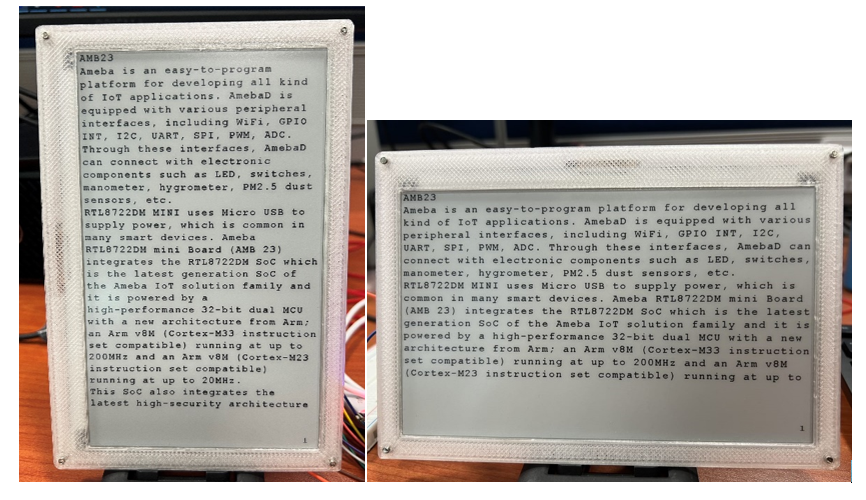 可以修改标记的程式码片段以更改显示的字体大小或方向。
支援的文字大小: 16, 20, 24
支援的方向: 0 度 – 0 (横式萤幕), 90 度 – 1 (直式萤幕), 180 度- 2 (横式萤幕), 270 度 – 3 (直式萤幕)
可以修改标记的程式码片段以更改显示的字体大小或方向。
支援的文字大小: 16, 20, 24
支援的方向: 0 度 – 0 (横式萤幕), 90 度 – 1 (直式萤幕), 180 度- 2 (横式萤幕), 270 度 – 3 (直式萤幕)
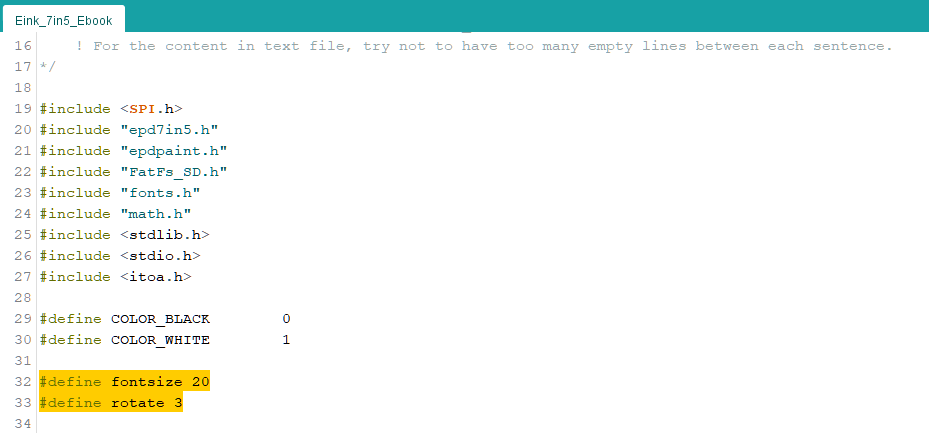
程式码说明
[1] 我们使用 waveshare 7.5英寸电子纸显示模块/ 800×480解析度驱动让电子纸成功显示:
https://github.com/waveshare/e-Paper/tree/master/Arduino/epd7in5_V2
[2] Text Wrap 函数参考:
https://www.cprogramming.com/snippets/source-code/word-wrap-in-c
Copyrights ©瑞晟微电子(苏州)有限公司 2021. All rights reserved. 使用条款
